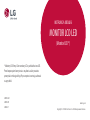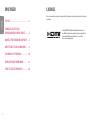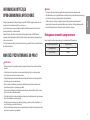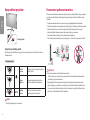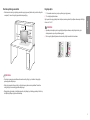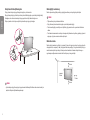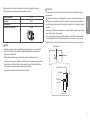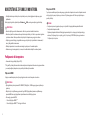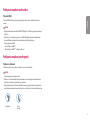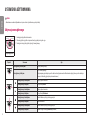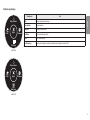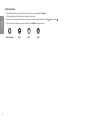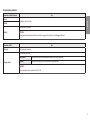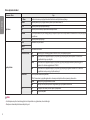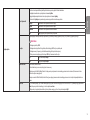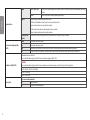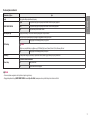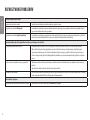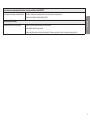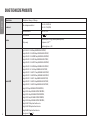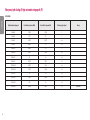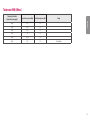LG 32MN500M-B Instrukcja obsługi
- Kategoria
- Telewizory
- Typ
- Instrukcja obsługi

* Monitory LED firmy LG to monitory LCD z podświetleniem LED.
Przed rozpoczęciem korzystania z urządzenia należy uważnie
przeczytać instrukcję obsługi. Po przeczytaniu warto ją zachować
na przyszłość.
32MN500M
32MN50W
32MN60T
INSTRUKCJA OBSŁUGI
MONITOR LCD LED
(Monitor LED *)
www.lg.com
Copyright © 2018 LG Electronics Inc. Wszelkie prawa zastrzeżone.

2
POLSKI
LICENCJE
Różne licencje mają zastosowanie do różnych modeli. Więcej informacji na temat licencji można znaleźć na stronie
www.lg.com.
Terminy HDMI, HDMI High Definition Multimedia Interface oraz
logo HDMI są znakami towarowymi lub zarejestrowanymi znakami
towarowymi HDMI Licensing Administrator, Inc. w Stanach
Zjednoczonych i innych krajach.
SPIS TREŚCI
LICENCJE ..................................................... 2
INFORMACJA DOTYCZĄCA
OPROGRAMOWANIA OPEN SOURCE ...........3
MONTAŻ I PRZYGOTOWANIE DO PRACY ..... 3
KORZYSTANIE Z FUNKCJI MONITORA ......... 8
USTAWIENIA UŻYTKOWNIKA ...................10
ROZWIAZYWANIE PROBLEMÓW .............. 18
DANE TECHNICZNE PRODUKTU ................20

3
POLSKI
INFORMACJA DOTYCZĄCA
OPROGRAMOWANIA OPEN SOURCE
Zawarty w tym produkcie kod źródłowy podlegający licencjom GPL, LGPL, MPL i innym licencjom open source
można pobrać ze strony internetowej http://opensource.lge.com.
Oprócz kodu źródłowego ze strony można pobrać warunki wszystkich wymienionych licencji, zastrzeżenia
gwarancyjne i informacje o prawach autorskich.
Firma LG Electronics oferuje także dostarczenie kodu źródłowego typu otwartego na CD-ROM za kwotę
pokrywającą koszty takiej dystrybucji (jak koszty nośnika, transportu i przechowania) po przesłaniu prośby na
adres opensour[email protected].
Ta oferta jest ważna przez okres trzech lat po ostatniej dostawie tego produktu. Oferta ta jest ważna dla każdego,
kto otrzymał tę informację.
MONTAŻ I PRZYGOTOWANIE DO PRACY
PRZESTROGA
• Należy zawsze korzystać z oryginalnych elementów, aby zapewnić bezpieczeństwo i prawidłowe działanie
produktu.
• Szkody i obrażenia ciała spowodowane stosowaniem niezatwierdzonych części nie są objęte gwarancją.
• Zaleca się korzystanie z części dostarczonych w zestawie.
• W przypadku użycia przewodów niezatwierdzonych przez firmę LG na monitorze może nie być wyświetlany
obraz lub mogą pojawić się na nim zakłócenia.
• Ilustracje zawarte w tym dokumencie przedstawiają standardowe procedury, dlatego elementy na nich
prezentowane mogą różnić się od zakupionego produktu.
• Podczas montażu produktu przy użyciu wkrętów nie należy korzystać z substancji takich, jak oleje czy smary.
(Może to spowodować uszkodzenie produktu.)
• Użycie zbyt dużej siły podczas dokręcania wkrętów może spowodować uszkodzenie monitora. Spowodowane w
ten sposób uszkodzenia nie są objęte gwarancją.
• Nie wolno przenosić monitora w pozycji odwróconej, trzymając go jedynie za podstawę, Ponieważ może on
wypaść z podstawy i spowodować obrażenia ciała.
• Nie wolno dotykać ekranu monitora podczas unoszenia lub przenoszenia urządzenia. Siła wywierana na ekran
monitora może spowodować jego uszkodzenie.
UWAGA
• Poszczególne elementy zestawu mogą wyglądać inaczej niż przedstawiono na poniższym rysunku.
• Wszystkie informacje dotyczące produktu zawarte w tej instrukcji obsługi, w tym także dane techniczne, mogą
zostać zmienione w celu poprawy jakości produktu, bez powiadomienia.
• Dodatkowe akcesoria są dostępne w sklepach ze sprzętem elektronicznym i za pośrednictwem stron
internetowych. Informacje na ich temat można także uzyskać od sprzedawcy, u którego zakupiono produkt.
• Przewód zasilający dołączony do zestawu może być różny w zależności od regionu.
Obsługiwane sterowniki i oprogramowanie
Możesz ściągnąć i zainstalować najnowszą wersję ze strony internetowej LGE (www.lg.com).
Sterowniki i oprogramowanie Priorytet instalacji
Sterownik monitora Zalecane
OnScreen Control Zalecane

4
POLSKI
Opis produktu i przycisków
Przycisk joysticka
Korzystanie z przycisku joysticka
Naciskając przycisk joysticka lub poruszając go palcem w lewo/prawo/górę/dół, można z łatwością sterować
funkcjami monitora.
Podstawowe funkcje
Zasilanie
włączone
Aby włączyć monitor, naciśnij palcem jeden raz
przycisk joysticka.
Zasilanie
wyłączone
Naciśnij i przytrzymaj przycisk joysticka na
dłużej niż 3 sekund, aby wyłączyć monitor.
/
Regulacja
głośności
Głośność można regulować poruszając
przyciskiem joysticka w lewo/prawo.
UWAGA
• Przycisk joysticka znajduje się u dołu monitora.
Przenoszenie i podnoszenie monitora
Podczas przenoszenia lub podnoszenia monitora należy przestrzegać poniższych instrukcji. Pomogą one uniknąć
jego zarysowania lub uszkodzenia, a także zapewnić bezpieczny transport niezależnie od kształtu i rozmiaru
urządzenia.
• Przed przeniesieniem monitora zaleca się umieszczenie go w oryginalnym kartonie lub opakowaniu.
• Przed przeniesieniem lub uniesieniem monitora należy odłączyć przewód zasilający i wszystkie inne przewody.
• Monitor należy chwycić mocno u dołu i z boku obudowy. Nie należy chwytać monitora za sam panel.
• Monitor należy trzymać ekranem na zewnątrz, aby zmniejszyć ryzyko jego zarysowania.
• Podczas transportu monitora należy chronić go przed wstrząsami i drganiami.
• Podczas transportu monitor należy trzymać w pozycji pionowej – nie wolno obracać go ani pochylać na bok.
PRZESTROGA
• Należy w miarę możliwości unikać dotykania ekranu monitora.
- Niezastosowanie się do tego zalecenia może spowodować uszkodzenie powłoki ekranu albo niektórych
pikseli służących do generowania obrazu.
• W przypadku korzystania z panelu monitora bez przymocowanej stopki podstawy używanie przycisku
joysticka, znajdującego się na monitorze, może przyczynić się do zachwiania stabilności i upadku monitora,
co może spowodować uszkodzenie urządzenia i zranić osoby znajdujące się w pobliżu. Dodatkowo przycisk
joysticka może w takich warunkach nie działać prawidłowo.

5
POLSKI
Montaż na płaskiej powierzchni
• Podnieś monitor i umieść go na płaskiej powierzchni w pozycji pionowej. Monitor należy ustawić w odległości
co najmniej 100mm od ściany, aby zapewnić właściwą wentylację.
100 mm
100 mm
100 mm
100 mm
PRZESTROGA
• Przed rozpoczęciem przenoszenia lub montażu monitora należy odłączyć go od zasilania. Istnieje ryzyko
porażenia prądem elektrycznym.
• Należy użyć przewodu zasilającego, który został dostarczony w pakiecie razem z produktem. Przewód ten
należy podłączyć do uziemionego gniazdka elektrycznego.
• W przypadku, gdy potrzebny jest dodatkowy przewód, należy zakupić go u lokalnego sprzedawcy lub udać się
do najbliższego sklepu ze sprzętem elektronicznym.
Regulacja kąta
1 Ustaw monitor umieszczony na stopce podstawy w pozycji pionowej.
2 Dostosuj kąt nachylenia ekranu.
Aby zapewnić sobie wygodę korzystania z urządzenia, można regulować kąt nachylenia ekranu w przód lub tył w
zakresie od -5° do 15°.
OSTRZEŻENIE
• Aby uniknąć urazów palców podczas regulacji kąta nachylenia ekranu, nie należy trzymać dolnej części
obudowy monitora w sposób przedstawiony poniżej.
• Podczas regulacji kąta nachylenia monitora nie należy dotykać ani naciskać obszaru ekranu.

6
POLSKI
Korzystanie z blokady Kensington
Złącze systemu zabezpieczającego Kensington znajduje się u dołu monitora.
Więcej informacji dotyczących instalacji oraz korzystania z blokady znajduje się w instrukcji obsługi blokady
Kensington oraz na stronie internetowej dostępnej pod adresem http://www.kensington.com.
Przymocuj monitor do stołu za pomocą kabla systemu zabezpieczającego Kensington.
UWAGA
• System zabezpieczający Kensington jest wyposażeniem dodatkowym. Dodatkowe akcesoria można nabyć w
większości sklepów z artykułami komputerowymi.
Montaż płyty montażowej
Monitor odpowiada specyfikacjom dotyczącym płyty montażowej oraz innych zgodnych urządzeń.
UWAGA
• Płyta montażowa jest sprzedawana oddzielnie.
• Więcej informacji na temat montażu znajduje się w instrukcji montażu płyty.
• Podczas montażu płyty nie należy stosować zbyt dużej siły, ponieważ może to spowodować uszkodzenie
ekranu.
• Przed umieszczeniem monitora wuchwycie ściennym należy zdemontować podstawę, wykonując czynności
wymagane do jej zamocowania wodwrotnej kolejności.
Montaż na ścianie
Monitor należy zamontować w odległości co najmniej 100mm od ściany oraz pozostawić po obu jego stronach
wolną przestrzeń (co najmniej 100mm), aby zapewnić właściwą wentylację. Szczegółowe instrukcje dotyczące
montażu można uzyskać u sprzedawcy. Informacje na temat montażu i ustawiania uchwytu ściennego o
regulowanym nachyleniu można również znaleźć w dołączonej do niego instrukcji.
100 mm
100 mm
100 mm
100 mm

7
POLSKI
PRZESTROGA
• Przed rozpoczęciem przenoszenia lub montażu monitora należy odłączyć przewód zasilający, aby uniknąć
porażania prądem.
• W przypadku montażu monitora na suficie lub pochylonej ścianie może on spaść, powodując obrażenia ciała u
osób znajdujących się w pobliżu. Do montażu należy użyć uchwytu ściennego dopuszczonego przez firmę LG
do użytku z danym modelem urządzenia. W razie potrzeby należy skonsultować się z lokalnym sprzedawcą lub
technikiem.
• Użycie zbyt dużej siły podczas dokręcania wkrętów może spowodować uszkodzenie monitora. Spowodowane w
ten sposób uszkodzenia nie są objęte gwarancją.
• Zaleca się korzystanie z uchwytu ściennego i wkrętów zgodnych ze standardem VESA. Uszkodzenia wynikłe z
użycia nieprawidłowych akcesoriów lub niewłaściwego wykorzystania akcesoriów nie są objęte gwarancją.
• Długość każdego zamontowanego wkrętu, mierzona z tyłu monitora, powinna wynosić nie więcej niż 8mm.
Płyta montażowa
Tył monitora
Typ wkrętu:
M4 x L10
Płyta montażowa
Tył monitora
Maks. 8mm
Aby zamontować monitor na ścianie, należy przykręcić uchwyt ścienny (opcjonalny) do tyłu monitora.
Uchwyt ścienny musi być prawidłowo przymocowany do monitora i do ściany.
Montaż ścienny (mm) 100x100
Typ wkrętu M4 x L10
Liczba wkrętów 4
Płyta montażowa (opcjonalnie) LSW 149
UWAGA
• Wkręty, które nie spełniają wymagań standardu VESA, mogą uszkodzić urządzenie i spowodować upadek
monitora. Firma LG Electronics nie odpowiada za jakiekolwiek wypadki związane z użyciem wkrętów
niezgodnych ze standardem VESA.
• W skład zestawu do montażu ściennego wchodzi instrukcja montażu i wszystkie niezbędne części.
• Uchwyt ścienny jest wyposażeniem dodatkowym. Dodatkowe akcesoria można nabyć u lokalnego sprzedawcy.
• Długość wkrętu może być różna w zależności od modelu uchwytu ściennego. Użycie wkrętów dłuższych od
standardowych może spowodować powstanie uszkodzeń wewnątrz produktu.
• Więcej informacji można znaleźć w instrukcji obsługi uchwytu ściennego.

8
POLSKI
KORZYSTANIE Z FUNKCJI MONITORA
• Produkt przedstawiony na ilustracjach w tej instrukcji może się różnić wyglądem od zakupionego przez
użytkownika.
Naciśnij przycisk joysticka, wybierz kolejno Ustawienia
Źródło, a następnie wybierz sygnał źródłowy.
PRZESTROGA
• Nie wolno zbyt długo naciskać ekranu monitora. Może to spowodować zniekształcenie obrazu.
• Nie wolno wyświetlać na ekranie nieruchomych obrazów przez dłuższy czas. Może to spowodować wypalenie
się obrazu na ekranie. W miarę możliwości należy korzystać z komputerowego wygaszacza ekranu.
• Podłączając przewód zasilający do gniazdka sieciowego, należy skorzystać z przedłużacza z uziemieniem (3
otwory) lub gniazdka z uziemieniem.
• W niskiej temperaturze otoczenia ekran może migotać po włączeniu. To normalne zjawisko.
• Na ekranie mogą czasami pojawiać się czerwone, zielone lub niebieskie kropki. To normalne zjawisko.
Podłączanie do komputera
• Ten monitor obsługuje funkcję Plug and Play*.
* Plug and Play: Funkcja, która umożliwia dodanie urządzenia do komputera bez konieczności przeprowadzania
ponownej konfiguracji komputera i ręcznej instalacji dodatkowych sterowników.
Połączenie HDMI
To połączenie umożliwia przesyłanie cyfrowych sygnałów audio i wideo z komputera do monitora.
PRZESTROGA
• W przypadku korzystania z przewodu DVI–HDMI / DP(DisplayPort) – HDMI mogą występować problemy ze
zgodnością.
• Należy korzystać z certyfikowanego przewodu z logo HDMI. W przypadku używania niecertyfikowanego
przewodu HDMI może wystąpić problem z wyświetlaniem obrazu lub błąd połączenia.
• Zalecane typy przewodu HDMI
- Przewód High-Speed HDMI
®
/
TM
- Przewód High-Speed HDMI
®
/
TM
z obsługą sieci Ethernet
Połączenie D-SUB
To połączenie umożliwia przesyłanie analogowego sygnału wideo z komputera do monitora. Komputer i monitor
należy połączyć za pomocą dołączonego w zestawie 15-stykowego przewodu D-Sub w sposób pokazany na
poniższej ilustracji.
UWAGA
• Korzystanie z przewodu sygnału wejściowego ze złączem D-Sub w przypadku komputerów Macintosh
• Przejściówka do komputerów Mac
Użytkownicy komputerów Macintosh firmy Apple powinni skorzystać z osobnej przejściówki, pozwalającej
na zmianę 15-stykowego złącza o wysokiej gęstości (3-rzędowego) D-SUB VGA dołączonego przewodu na
15-stykowe złącze 2-rzędowe.

9
POLSKI
Podłączanie urządzeń audio-wideo
Połączenie HDMI
Połączenie HDMI umożliwia przesyłanie cyfrowych sygnałów audio i wideo z urządzenia audio-wideo do
monitora.
UWAGA
• W przypadku korzystania z przewodu DVI–HDMI / DP(DisplayPort) – HDMI mogą występować problemy ze
zgodnością.
• Należy korzystać z certyfikowanego przewodu z logo HDMI. W przypadku używania niecertyfikowanego
przewodu HDMI może wystąpić problem z wyświetlaniem obrazu lub błąd połączenia.
• Zalecane typy przewodu HDMI
- Przewód High-Speed HDMI
®
/
TM
- Przewód High-Speed HDMI
®
/
TM
z obsługą sieci Ethernet
Podłączanie urządzeń peryferyjnych
Podłączanie słuchawek
Urządzenia peryferyjne można podłączać do monitora za pomocą portu słuchawek.
UWAGA
• Urządzenia peryferyjne są do nabycia osobno.
• W zależności od ustawień dźwięku wybranych w komputerze oraz w urządzeniu zewnętrznym możliwość
korzystania ze słuchawek oraz głośnika może być ograniczona.
• W przypadku korzystania ze słuchawek z wtykiem kątowym mogą występować problemy z podłączaniem
innych urządzeń zewnętrznych do monitora. Dlatego zaleca się korzystanie ze słuchawek z wtykiem prostym.
Wtyk kątowy Prosty
(zalecany)

10
POLSKI
USTAWIENIA UŻYTKOWNIKA
UWAGA
• Menu ekranowe monitora użytkownika może się nieco różnić od przedstawionego w tej instrukcji.
Aktywacja menu głównego
1 Naciśnij przycisk joysticka u dołu monitora.
2 Przesuwaj joystick w górę/dół oraz w prawo/lewo, aby wybrać poszczególne opcje.
3 Naciśnij jeszcze raz przycisk joysticka, aby wyjść z menu głównego.
Przycisk joysticka
Przycisk Stan menu Opis
Menu główne jest nieaktywne Aktywacja menu głównego.
Menu główne jest aktywne
Wyjście z menu głównego.
(Przytrzymywanie przycisku przez ponad 3 sekund w celu wyłączenia monitora: Monitor można wyłączyć w ten sposób w dowolnym
momencie, także wtedy, gdy włączone jest menu ekranowe).
Menu główne jest nieaktywne Regulacja głośności monitora.
Menu główne jest aktywne Dostęp do funkcji Źródło.
Menu główne jest nieaktywne Regulacja głośności monitora.
Menu główne jest aktywne Dostęp do funkcji Ustawienia.
Menu główne jest nieaktywne Wyświetla informacje dotyczące bieżącego wejścia.
Menu główne jest aktywne Wyłączanie monitora.
Menu główne jest nieaktywne Wyświetla informacje dotyczące bieżącego wejścia.
Menu główne jest aktywne Zapewnia dostęp do funkcji Tryb Obrazu.(tylko HDMI)

11
POLSKI
Funkcje menu głównego
Wyłącz zasilanie
Źródło Ustawienia
Tryb Obrazu
Wyjście
(tylko HDMI)
Menu główne Opis
Źródło Ustawienie trybu sygnału wejściowego.
Wyłącz zasilanie Wyłączanie monitora.
Ustawienia Konfiguracja ustawień ekranu.
Tryb Obrazu Umożliwia ustawienie trybu obrazu.
Wyjście Wyjście z menu głównego.
Auto Konfiguracja Skorzystaj z Auto Konfiguracja automatycznej konfiguracji by zoptymalizować ekran w D-SUB.
Wyłącz zasilanie
Źródło Ustawienia
Auto
Konfiguracja
Wyjście
(tylko D-SUB)

12
POLSKI
Ustawienia w menu
1 Aby wyświetlić menu ekranowe, naciśnij przycisk joysticka u dołu monitora, a następnie przejdź do Ustawienia.
2 Przesuwaj joystick w górę/dół oraz w prawo/lewo, aby wybrać poszczególne opcje.
3 Aby powrócić do wyższego poziomu menu lub ustawić inne pozycje menu, przesuń przycisk joysticka w stronę strzałki lub naciśnij joystick ( ).
4 Jeśli chcesz wyjść z menu ekranowego, przesuwaj joystick w stronę strzałki do momentu wyjścia z menu.
Szybkie Ustawienia Źródło Obraz Ogólne

13
POLSKI
Dostosowywanie ustawień
Ustawienia > Szybkie Ustawienia Opis
Jasność
Ustaw kontrast oraz jasność ekranu.
Kontrast
Głośność
Regulacja głośności. (tylko HDMI)
UWAGA
• Funkcję wyciszenia/anulowania wyciszenia można ustawić przesuwając przycisk joysticka w stronę strzałki w menu Głośność.
Ustawienia > Źródło Opis
Lista wejść Wybór trybu sygnału wejściowego.
Proporcje obrazu
Dostosowanie proporcji ekranu.
Pełna szerokość Wyświetlanie filmu w trybie szerokoekranowym niezależnie od wejściowego sygnału wideo.
Oryginalny Wyświetlenie filmu w proporcjach właściwych dla wejściowego sygnału wideo.
UWAGA
• Opcje mogą zniknąć w zalecanej rozdzielczości(1920 x 1080).

14
POLSKI
Dostosowywanie ustawień
Ustawienia > Obraz Opis
Tryb Obrazu
Ust. Własne Umożliwia dostosowanie poszczególnych elementów. Pozwala dostosować tryb koloru menu głównego.
Czytelnik Optymalizuje ekran, aby móc przeglądać dokumenty. Możesz rozjaśnić ekran w menu OSD.
Zdjęcie Optymalizacja ekranu pod kątem wyświetlania zdjęć.
Kino Optymalizacja ustawień ekranu pod kątem efektów wizualnych w filmach.
Daltonizm To tryb dla użytkowników, którzy nie rozróżniają pomiędzy czerwonym i zielonym. Pozwala on użytkownikom z daltonizmem łatwo rozróżnić pomiędzy tymi
dwoma kolorami.
Gra Optymalizacja ekranu pod kątem gier.
Regulacja Obrazu
Jasność Ustaw kontrast oraz jasność ekranu.
Kontrast
Ostrość Dostosowanie ostrości ekranu.
SUPER RESOLUTION+ Wył. Wybierz tę opcję do codziennego oglądania. SUPER RESOLUTION+ jest w tym trybie wyłączone.
Wysoki Wyświetlanie obrazu o zoptymalizowanej jakości jest potrzebne, gdy obrazy mają być krystalicznie wyraźne. Jest to skuteczne w
przypadku wideo lub gier o wysokiej jakości.
Średni Wyświetlanie obrazu o zoptymalizowanej jakości jest potrzebne, gdy obrazy są między trybem niskim i wysokim, dla wygody ich
oglądania. Jest to skuteczne w przypadku wideo UCC lub SD.
Niski Wyświetlanie obrazu o zoptymalizowanej jakości jest potrzebne, gdy obrazy mają być wygładzone i naturalne. Jest to skuteczne w
przypadku obrazów wolno poruszających się lub nieruchomych.
Poziom Czerni Określenie poziomu zrównoważenia (tylko HDMI).
• Offset (Zrównoważenie): w przypadku sygnału wideo to ustawienie pozwala uzyskać możliwie najciemniejszy ekran monitora.
Wysoki Utrzymuje bieżący współczynnik kontrastu ekranu.
Niski Obniża poziom czerni i podnosi poziom bieli względem bieżącego współczynnika kontrastu ekranu.
DFC Wł. Automatyczne dostosowanie jasności w oparciu o używany monitor.
Wył. Wyłączenie funkcji DFC.
UWAGA
• To dodatek przeznaczony dla osób nieodróżniających kolorów. Jeśli przeszkadza ci w oglądaniu ekranu, to ten dodatek wyłącz.
• Ta funkcja nie rozróżnia niektórych kolorów na niektórych zdjęciach.

15
POLSKI
Regulacja Gra
Czas Odpowiedzi
Określenie czasu odpowiedzi dla wyświetlanych obrazów w oparciu o prędkość odświeżania ekranu.
W zwykłym środowisku zaleca się korzystanie z ustawienia Szybka.
W przypadku dynamicznych obrazów zaleca się korzystanie z ustawienia Szybszy.
Wybór wartości Szybszy może spowodować pojawienie się pozostałości nieruchomego obrazu.
Szybszy Określenie dla czasu odpowiedzi wartości Szybszy.
Szybka Określenie dla czasu odpowiedzi wartości Szybka.
Normalna Określenie dla czasu odpowiedzi wartości Normalna.
Wył. Funkcja poprawy czasu odpowiedzi nie jest używana.
FreeSync
Zapewnia płynny i naturalny obraz dzięki synchronizacji częstotliwości pionowej sygnału wejściowego z częstotliwością sygnału wyjściowego.
PRZESTROGA
• Obsługiwany interfejs: HDMI.
• Obsługiwana karta graficzna: Karta graficzna, która obsługuje AMD FreeSync jest niezbędna.
• Obsługiwana wersja. Upewnij się, że zaktualizowano kartę graficzną do ostatniej wersji.
• W celu poznania szczegółów, przejdź do strony AMD http://www.amd.com/FreeSync.
Wł. Włączanie funkcji FreeSync.
Wył. Wyłączanie funkcji FreeSync.
Kontrola Czerni Black Stabilizer (Kontrola Czerni)
: Możesz kontrolować poziom czerni, aby rozjaśnić ciemne sceny.
Zwiększenie wartości Black Stabilizer (Kontrola Czerni) powoduje rozjaśnienie obszarów niskiego poziomu szarości na ekranie. (Można wówczas łatwo
rozróżnić obiekty w ciemnych grach).
Zmniejszenie wartości Black Stabilizer (Kontrola Czerni) powoduje przyciemnienie obszarów niskiego poziomu szarości i zwiększa dynamikę kontrastu na
ekranie.
Cross Hair Opcja celownika powoduje, że po środku ekranu pojawia się specjalne oznaczenie dla gier typu First Person Shooter (FPS). Użytkownicy mogą wybrać cross
hairs, które pasuje do ich środowiska gry z czterech różnych cross hairs.
• Gdy monitor jest wyłączony lub wchodzi w tryb oszczędzania energii, opcja Cross Hair jest automatycznie Wył..

16
POLSKI
Regulacja Koloru
Gamma Tryb 1, Tryb 2, Tryb 3 Im wyższa wartość parametru gamma, tym ciemniejszy jest obraz. Z kolei im niższa wartość parametru gamma, tym jaśniejszy
jest obraz.
Tryb 4 Jeżeli nie trzeba regulować ustawień gamma, wybrać tryb Tryb 4.
Temp.kol. Wybór domyślnego ustawienia fabrycznego koloru obrazu.
Ust. Własne: Użytkownik może ustawić ją na kolor czerwony, zielony lub niebieski.
Ciepła: ustawienie bardziej czerwonej tonacji kolorów ekranu.
Średnia: ustawienie tonacji kolorów ekranu pomiędzy czerwoną a niebieską.
Zimna: Ustawienie bardziej niebieskiej tonacji kolorów ekranu.
Czerwony/Zielony/
Niebieski
Umożliwia dostosowanie obrazu poprzez określenie poziomów kolorów: czerwonego, zielonego i niebieskiego.
Dostosowanie konfiguracji (tylko
D-SUB)
Poziom Przesuwanie obrazu w lewo i prawo.
Pion Przesuwanie obrazu w górę i w dół.
Zegar Zmniejszanie pionowych krat i pasów widocznych w tle ekranu. Ustawienia poziomych parametrów ekranu również ulegną zmianie.
Faza Ustawienie rozdzielczości wyświetlacza. Funkcja ta pozwala usunąć wszelkie poziome zakłócenia, a także rozjaśnić i wyostrzyć znaki obrazu.
Rozdzielczość (tylko D-SUB)
Użytkownik może ustawić rozdzielczość.
Ta opcja jest aktywna tylko wtedy, gdy rozdzielczość ekranu jest ustawiona następująco (tylko D-SUB).
UWAGA
Ta opcja jest aktywna tylko wtedy, gdy rozdzielczość ekranu na komputerze jest ustawiona jak poniżej, a rozdzielczość wyjściowa PC jest prawidłowa.
1024x768, 1280x768, 1360x768, 1366x768,Wył.
1280x960, 1600x900,Wył.
1440x900, 1600x900,Wył.
Resetuj obraz
Czy chcesz zresetować ustawienia?
Nie Anuluj zaznaczenie.
Tak Przywracanie ustawień domyślnych.

17
POLSKI
Dostosowywanie ustawień
Ustawienia > Ogólne Opis
Język Wybór języka w którym wyświetlane będą nazwy.
SMART ENERGY SAVING
Wysoki Oszczędzanie energii za pomocą funkcji SMART ENERGY SAVING o wysokiej wydajności.
Niski Oszczędzanie energii za pomocą funkcji SMART ENERGY SAVING o niskiej wydajności.
Wył. Wyłączenie funkcji SMART ENERGY SAVING.
Automatyczne wył.
Po upłynięciu określonego czasu, monitor automatycznie przejdzie do trybu czuwania.
OSD Zablokuj
Funkcja zapobiega nieprawidłowym operacjom poprzez przypadkowe naciśnięcie przycisku.
Wł. Obsługa poprzez naciskanie przycisków jest wyłączona.
UWAGA
• Wyłączone są wszystkie funkcje z wyjątkiem opcji: OSD Zablokuj Tryb, Jasność, Kontrast, Głośność, Źródło, Informacje, Głośność.
Wył. Obsługa poprzez naciskanie przycisków jest włączona.
Informacje
Zostanie pokazana następująca informacja o wyświetlaczu: Model, Numer seryjny, Całkowity czas pracy, Rozdzielczość.
Ustaw. Fabry.
Czy chcesz zresetować ustawienia?
Nie Anuluj zaznaczenie.
Tak Przywracanie ustawień domyślnych.
UWAGA
• Poziom oszczędzania energii może różnić się zależnie od panelu i jego dostawcy.
• W przypadku wybrania dla opcji SMART ENERGY SAVING ustawienia Wysoki lub Niski, luminancja monitora jest niższa lub wyższa w zależności od źródła.

18
POLSKI
ROZWIAZYWANIE PROBLEMÓW
Obraz nie jest wyświetlany na ekranie.
Czy monitor jest podłączony do zasilania? • Sprawdź, czy przewód zasilający jest prawidłowo podłączony do gniazda sieciowego.
Czy wyświetlany jest komunikat Brak Sygnału? • Ten komunikat jest wyświetlany na ekranie w przypadku braku przewodu sygnałowego łączącego komputer z monitorem lub w przypadku rozłączenia
tego przewodu. Sprawdź przewód i podłącz go ponownie.
Czy wyświetlany jest komunikat Sygnał Nieprawidłowy? • Ten komunikat jest wyświetlany, gdy sygnały przesyłane z komputera (karty graficznej) znajdują się poza zakresem poziomej lub pionowej częstotliwości
monitora. Aby ustawić prawidłową częstotliwość, zapoznaj się z sekcją Dane techniczne produktu tej instrukcji obsługi.
Obraz jest niestabilny i drga. Obrazy wyświetlane na monitorze pozostawiają po sobie ślady w tle.
Czy została wybrana odpowiednia rozdzielczość? • Jeśli wybrana rozdzielczość to HDMI 1080i 60/50Hz (z przeplotem), obraz może drgać. Zmień rozdzielczość na 1080p lub zalecaną rozdzielczość.
• Wybór rozdzielczości innej niż zalecana (optymalna) może sprawiać, że tekst będzie rozmazany, a ekran przyciemniony, obcięty lub przesunięty.
• Sposoby wyboru ustawień mogą się różnić w zależności od komputera lub systemu operacyjnego, a niektóre rozdzielczości mogą nie być dostępne w
zależności od wydajności karty graficznej. W takim przypadku należy skontaktować się z producentem komputera lub karty graficznej w celu uzyskania
pomocy.
Czy obraz jest widoczny na monitorze nawet po jego wyłączeniu? • Wyświetlanie na monitorze przez długi czas nieruchomego obrazu może spowodować uszkodzenie ekranu, czego wynikiem jest obraz pozostający na
monitorze.
• Aby wydłużyć okres eksploatacji monitora, należy korzystać z wygaszacza ekranu.
Czy na ekranie są widoczne kropki? • Podczas korzystania z monitora na ekranie mogą być widoczne pojedyncze kolorowe piksele (czerwone, zielone, niebieskie, białe lub czarne). To normalne
zjawisko w przypadku ekranów LCD. Nie jest to błąd ani problem z działaniem monitora.
Niektóre funkcje są wyłączone.
Czy po naciśnięciu przycisku Menu niektóre funkcje nie są dostępne? • Menu ekranowe jest zablokowane. Wyłącz funkcję OSD Zablokuj w menu Ogólne.

19
POLSKI
Czy na ekranie jest wyświetlany komunikat „Znaleziono nieznany monitor Plug and Play (VESA DDC)”?
Czy w komputerze zainstalowano sterowniki urządzenia? • Upewnij się, ż zainstalowałeś sterownik wyświetlacza z naszej strony internetowej: http://www.lg.com.
• Sprawdź, czy karta graficzna obsługuje funkcję Plug and Play.
Brak dźwięku z portu słuchawek.
Czy wyświetlany jest obraz, ale nie ma dźwięku? • Sprawdź, czy przewody są prawidłowo podłączone do portu słuchawek.
• Spróbuj zwiększyć głośność za pomocą joysticka.
• Ustawa monitor, którego używasz, jako wyjście audio komputera. (Ustawienia mogą się różnić w zależności od systemu operacyjnego urządzenia).

20
POLSKI
DANE TECHNICZNE PRODUKTU
Głębia kolorów Obsługa koloru 8-bitowego i 10-bitowego.
Rozdzielczość
Maks. obsługiwana rozdzielczość
1920 x 1080 / 60Hz (D-Sub)
1920 x 1080 / 75Hz (HDMI)
Zalecana rozdzielczość 1920 x 1080 / 60Hz
Zasilanie
Moc znamionowa 19 V
1,3 A
Zużycie energii
Urządzenie włączone: 25 W typ. (warunek ujawnienia problemu)*
Tryb uśpienia ≤ 0,3W ***
Urządzenie wyłączone: ≤ 0,3W
Zasilacz AC/DC
Typ ADS-40SG-19-3 19025G firmy SHENZHEN HONOR ELECTRONIC,
lub typ ADS-40FSG-19 19025GPG-1 firmy SHENZHEN HONOR ELECTRONIC,
lub typ ADS-40FSG-19 19025GPBR-1 firmy SHENZHEN HONOR ELECTRONIC,
lub typ ADS-40FSG-19 19025GPI-1 firmy SHENZHEN HONOR ELECTRONIC,
lub typ ADS-40FSG-19 19025GPCU-1 firmy SHENZHEN HONOR ELECTRONIC,
lub typ ADS-40FSG-19 19025GPB-2 firmy SHENZHEN HONOR ELECTRONIC,
lub typ ADS-25SFA-19-3 19025E firmy SHENZHEN HONOR ELECTRONIC,
lub typ ADS-25FSF-19 19025EPCU-1 firmy SHENZHEN HONOR ELECTRONIC,
lub typ ADS-25FSF-19 19025EPBR-1 firmy SHENZHEN HONOR ELECTRONIC,
lub typ ADS-25FSF-19 19025EPI-1 firmy SHENZHEN HONOR ELECTRONIC,
lub typ ADS-25FSF-19 19025EPG-1 firmy SHENZHEN HONOR ELECTRONIC,
lub typ ADS-25FSF-19 19025EPB-1 firmy SHENZHEN HONOR ELECTRONIC,
lub typ LCAP21 firmy LIEN CHANG ELECTRONIC ENTERPRISE,
lub typ LCAP26-A firmy LIEN CHANG ELECTRONIC ENTERPRISE,
lub typ LCAP26-E firmy LIEN CHANG ELECTRONIC ENTERPRISE,
lub typ LCAP26-I firmy LIEN CHANG ELECTRONIC ENTERPRISE,
lub typ LCAP26-B firmy LIEN CHANG ELECTRONIC ENTERPRISE,
lub typ WA-24C19FS firmy Asian Power Devices Inc.
lub typ WA-24C19FN firmy Asian Power Devices Inc.
lub typ DA-24B19 firmy Asian Power Devices Inc.
Moc wyjściowa: 19V
1,3 A
Strona się ładuje...
Strona się ładuje...
Strona się ładuje...
Strona się ładuje...
-
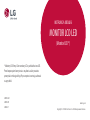 1
1
-
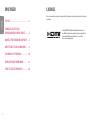 2
2
-
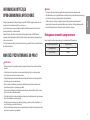 3
3
-
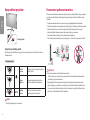 4
4
-
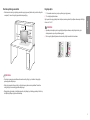 5
5
-
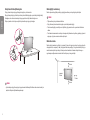 6
6
-
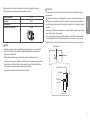 7
7
-
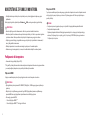 8
8
-
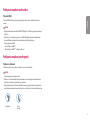 9
9
-
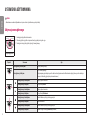 10
10
-
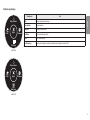 11
11
-
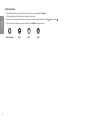 12
12
-
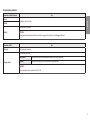 13
13
-
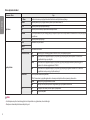 14
14
-
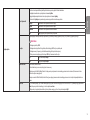 15
15
-
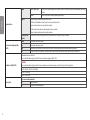 16
16
-
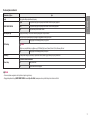 17
17
-
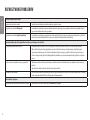 18
18
-
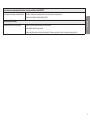 19
19
-
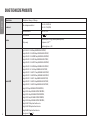 20
20
-
 21
21
-
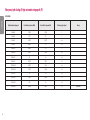 22
22
-
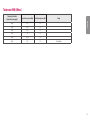 23
23
-
 24
24
LG 32MN500M-B Instrukcja obsługi
- Kategoria
- Telewizory
- Typ
- Instrukcja obsługi
Powiązane artykuły
-
LG 22MN430M-B Instrukcja obsługi
-
LG 29UM69G-B Instrukcja obsługi
-
LG 29WL50S-B Instrukcja obsługi
-
LG 34WL500-B Instrukcja obsługi
-
LG 34WK650-W Instrukcja obsługi
-
LG 34WK650-W Instrukcja obsługi
-
LG 22MN430M-B Instrukcja obsługi
-
LG 24MP59G Instrukcja obsługi
-
LG 24BL650C-B Instrukcja obsługi
-
LG 27MK600M-B Instrukcja obsługi